תקן ש-Gmail לא מקבל אימיילים ב-Android
Miscellanea / / November 28, 2021
בעולם המתקדם במהירות לקראת הפיכתו לדיגיטל לחלוטין, אימיילים הם חלק שאין לו תחליף מחיי העבודה שלנו. כל ההודעות החיוניות שלנו, תדריכי משימות, הצהרות רשמיות, הודעות וכו'. להתרחש באמצעות דואר אלקטרוני. מבין כל אפשרויות הדוא"ל הזמינות, Gmail הוא הנפוץ ביותר בעולם. לכל סמארטפון אנדרואיד יש אפליקציה לנייד עבור Gmail. זה מאפשר למשתמשים לבדוק את ההודעות שלהם במהירות, שולח תשובה מהירה, מצרף קבצים ועוד הרבה יותר.
עם זאת, זה יהיה ממש מצער אם Gmail יפסיק לעשות את מה שהוא נועד לעשות, כלומר, שליחה וקבלה של מיילים. בדיוק כמו כל אפליקציה אחרת, ג'ימייל נוטה לבאגים ותקלות, ולפעמים היא לא מצליחה לבצע את מטרתה. אם אינך מקבל הודעות דוא"ל באפליקציית Gmail שלך, זהו דאגה גדולה. אין צורך להסביר את החשיבות של מיילים, במיוחד אם אתה עובד בצורה מקצועית. יש לתקן את הבעיה הזו בהקדם, וזה בדיוק מה שאנחנו הולכים לעשות. במאמר זה תמצאו שורה של פתרונות החל מפשוטים ועד מסובכים. התחל עם הפשוטים, ואם זה לא עוזר, אתה יכול להמשיך הלאה.
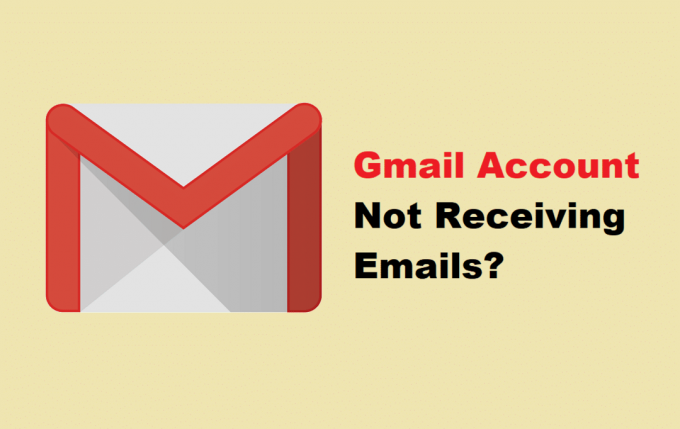
תוכן
- תקן ש-Gmail לא מקבל אימיילים ב-Android
- שיטה 1: בדוק את חיבור האינטרנט שלך
- שיטה 2: עדכן את אפליקציית Gmail
- שיטה 3: נסה לפתוח את Gmail בדפדפן
- שיטה 4: בדוק אם יש בעיות בשרת Google
- שיטה 5: נקה את המטמון והנתונים של האפליקציה
- שיטה 6: ודא שנכנסת לחשבון הנכון
- שיטה 7: הפעל סנכרון אוטומטי עבור Gmail
- שיטה 8: בדוק מקום אחסון פנוי
- שיטה 9: הסר מסנני דואר אלקטרוני
- שיטה 10: צא מחשבון Google שלך
- שיטה 11: פטור את Gmail מהגבלות על חיסכון נתונים
- שיטה 12: כבה את העברת הדוא"ל
תקן ש-Gmail לא מקבל אימיילים ב-Android
אתה צריך תמיד גבה את טלפון האנדרואיד שלך לפני ביצוע כל פתרון בעיות, למקרה שאם יקרה משהו, אתה תמיד יכול לשחזר את הטלפון שלך מהגיבוי.
שיטה 1: בדוק את חיבור האינטרנט שלך
חשוב מאוד שיהיה לך חיבור אינטרנט יציב כדי לקבל מיילים. אולי הסיבה שמאחורי Gmail לא מקבל מיילים היא מהירות האינטרנט הירודה. זה יעזור אם תוודא שה ה-Wi-Fi שאליו אתה מחובר פועל כהלכה. הדרך הקלה ביותר לבדוק את מהירות האינטרנט שלך היא לפתוח את YouTube ולראות אם סרטון מתנגן ללא חציצה. אם כן, האינטרנט הוא לא הסיבה ש-Gmail לא עובד. עם זאת, אם לא, עליך לאפס את ה-Wi-Fi שלך או להתחבר לרשת אחרת. אתה יכול גם לעבור למערכת הסלולרית שלך אם זה אפשרי.
שיטה 2: עדכן את אפליקציית Gmail
הדבר הבא שאתה יכול לעשות הוא לעדכן את אפליקציית Gmail שלך. עדכון אפליקציה פשוט פותר לעתים קרובות את הבעיה מכיוון שהעדכון עשוי להגיע עם תיקוני באגים כדי לפתור את הבעיה.
1. לִפְתוֹחַ חנות משחקים בפלאפון שלך.
2. בצד שמאל למעלה, תמצא שלושה קווים אופקיים. לחץ עליהם.

3. כעת לחץ על "האפליקציות והמשחקים שלי" אפשרות.

4. חפש את ה אפליקציית Gmail ובדוק אם יש עדכונים ממתינים.

5. אם כן, לחץ על כפתור עדכון.
6. לאחר שהאפליקציה תתעדכן, בדוק אם אתה יכול תקן Gmail לא מקבל אימיילים ב-Android.
שיטה 3: נסה לפתוח את Gmail בדפדפן
כדי לוודא שהבעיה היא באפליקציה ולא בג'ימייל עצמו, צריך לפתוח את האפליקציה בדפדפן אינטרנט, כמו כרום או פיירפוקס. בצע את השלבים הבאים כדי לראות כיצד:
1. ראשית, פתח גוגל כרום (תוכל להשתמש בכל דפדפן אחר אם תרצה).

2. כעת הקש על סמל בית בצד שמאל למעלה של המסך.

3. כאן, לחץ על אפליקציות סמל.

4. בחר Gmail מהתפריט המורחב.

5. אם אתה כבר מחובר ל-Chrome באמצעות חשבון Google שלך, הוא יפתח ישירות את תיבת הדואר הנכנס של Gmail. אחרת, תצטרך להיכנס עם שם המשתמש והסיסמה שלך.

6. לאחר מכן, הקש על לְרַעֲנֵן כפתור בצד שמאל למעלה של המסך.
7. אם אתה רואה שהודעות דוא"ל מתקבלות כרגיל, הבעיה היא באפליקציה, או שהבעיה היא ב-Gmail עצמו. נדון בכך בחלק הבא.
קרא גם:תקן את התראות Gmail שלא עובדות ב-Android
שיטה 4: בדוק אם יש בעיות בשרת Google
כפי שצוין קודם לכן, ייתכן שהבעיה היא בג'ימייל עצמו. Gmail משתמש בשרתי Google כדי לשלוח ולקבל אימיילים. זה די חריג, אבל לפעמים השרתים של גוגל מושבתים, וכתוצאה מכך, Gmail לא עובד כמו שצריך. עם זאת, מדובר בבעיה זמנית והיא תיפתר לכל המוקדם. הדבר היחיד שאתה יכול לעשות מלבד ההמתנה הוא לבדוק אם השירות של Gmail מושבת או לא. ישנם מספר אתרי Down Detector המאפשרים לך לבדוק את סטטוס שרת Google. בצע את השלבים הבאים כדי לראות כיצד להשתמש באחד:
1. בקר באתר Downdetector.com.
2. האתר יבקש ממך רשות לאחסן קובצי Cookie. הקלק על ה לְקַבֵּל אוֹפְּצִיָה.

3. כעת, הקש על סרגל החיפוש וחפש Gmail.

4. הקלק על ה Gmail סמל.
5. כעת האתר יגיד לך אם קיימת בעיה עם Gmail או לא.

שיטה 5: נקה את המטמון והנתונים של האפליקציה
לפעמים קבצי מטמון שיוריים נפגמים וגורמים לאפליקציה להתקלקל. כאשר אתה נתקל בבעיה של Gmail לא מקבל אימיילים בטלפון אנדרואיד, אתה תמיד יכול לנסות לנקות את המטמון והנתונים עבור האפליקציה. בצע את השלבים הבאים כדי לנקות את המטמון וקבצי הנתונים עבור Gmail:
1. לך אל הגדרות של הטלפון שלך.

2. הקש על אפליקציות אוֹפְּצִיָה.

3. כעת בחר את אפליקציית Gmail מרשימת האפליקציות.
4. כעת לחץ על אִחסוּן אוֹפְּצִיָה.

5. כעת תראה את האפשרויות ל נקה נתונים וניקוי מטמון. הקש על הכפתורים המתאימים והקבצים האמורים יימחקו.

שיטה 6: ודא שנכנסת לחשבון הנכון
ייתכן שיש לך מספר חשבונות שנשמרו באפליקציית Gmail שלך. במצב זה, זה נורמלי לחלוטין לטעות ולהיכנס לחשבון אחר. מכיוון שהחשבון כבר שמור, אפילו לא היית צריך להזין את הסיסמה, וכך, מבלי לדעת, אתה היו מחוברים לחשבון אחר כל הזמן הזה. כתוצאה מכך, אימייל שציפית לו מעולם לא הגיע. בצע את השלבים הבאים כדי לבדוק אם אתה מחובר לחשבון הנכון או לא:
1. פתח את ה Gmail בסמארטפון אנדרואיד שלך.

2. כעת, הקש על תמונת פרופיל שנמצא בפינה השמאלית העליונה.
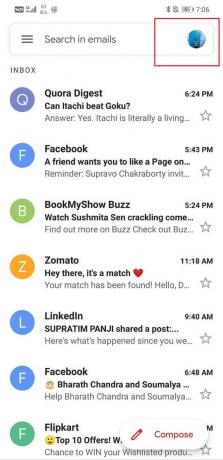
3. כעת תוכל לראות את רשימה של חשבונות Gmail נשמר במכשיר שלך.
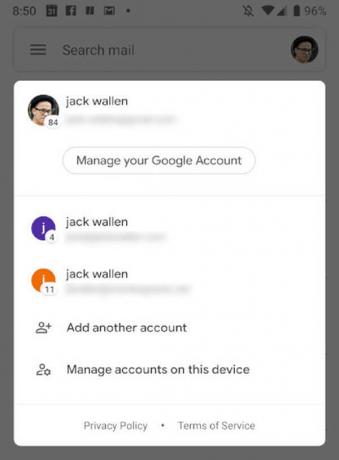
4. בדוק אם אתה מחובר לחשבון הנכון או לא (החשבון למעלה הוא החשבון הפעיל).
5. אם לא, בחר את החשבון שלך מרשימת החשבונות השמורים, והוא יהיה פעיל.
6. כעת תוכל לקבל מיילים כרגיל.
קרא גם:איך לצאת או לצאת מג'ימייל?
שיטה 7: הפעל סנכרון אוטומטי עבור Gmail
הדבר הבא שאתה יכול לעשות הוא הפעל סנכרון אוטומטי עבור חשבון Gmail שלך. אולי כיבית את הסנכרון האוטומטי כדי לחסוך בנתונים ובסוללה, וזו יכולה להיות הסיבה ש-Gmail לא מקבל מיילים. בצע את השלבים הבאים כדי לראות כיצד:
1. ראשית, פתח את ה אפליקציית Gmail בסמארטפון שלך.
2. כעת, הקש על סמל המבורגר בצד שמאל למעלה של המסך.
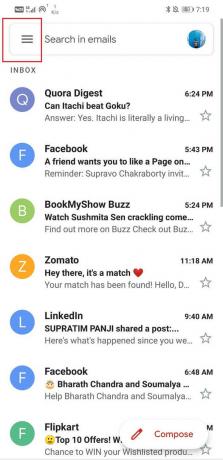
3. גלול מטה ולחץ על הגדרות אוֹפְּצִיָה.
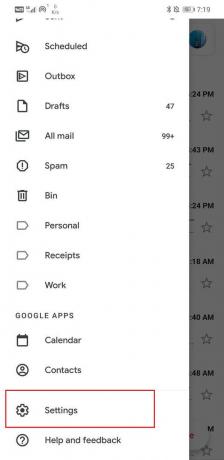
4. כאן, חפש את ה סנכרן את Gmail אפשרות וודא שתיבת הסימון שלצדה מסומנת.

5. ברגע שהסנכרון האוטומטי מופעל, Gmail ירענן אוטומטית את תיבת הדואר הנכנס שלו, ואתה תתחיל לקבל הודעות דוא"ל כשמישהו שולח אותן.
שיטה 8: בדוק מקום אחסון פנוי
שירותי Google כמו Gmail, Google Drive ו-Google Photos מספקים אחסון מוגבל של 15 GB לכל חשבון Google. 15 GB של שטח זה הוא השטח הכולל שהוקצה עבור כל שלוש האפליקציות. אם כבר ניצלת את כל השטח, לא תוכל לקבל אימיילים חדשים מכיוון שאין מקום לשמור אותם באחסון הענן שלך. בצע את השלבים המפורטים להלן כדי לבדוק את האחסון הזמין:
1. הדרך הקלה ביותר לבדוק את האחסון הזמין היא מ-Google Drive שלך. לכן, פתח גוגל דרייב במכשיר האנדרואיד שלך.

2. כעת, הקש על סמל המבורגר בצד שמאל למעלה של המסך.

3. לאחר מכן, לחץ על אִחסוּן אוֹפְּצִיָה.
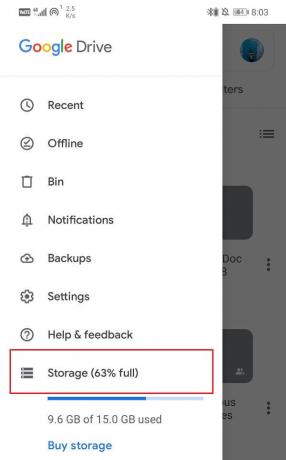
4. תקבל את ניתוח האחסון המדויק לגבי איזו אפליקציה תופסת כמה מקום.
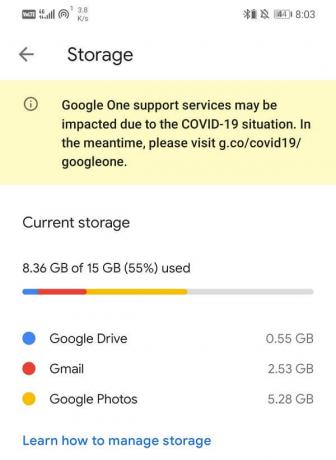
5. אם נגמר לך שטח האחסון, עליך לפנות מקום או לקנות עוד שטח אחסון.
6. מחק אימיילים ישנים, ספאם, תמונות וקבצים מאחסון הענן שלך כדי לפנות מקום לחדשים.
7. הקפד לפנות את הפח לאחר שתעשה זאת מכיוון שהודעות דואר אלקטרוני שנמחקו בדרך כלל מגיעות לפח, והוא עדיין תופס מקום.
8. לאחר שתפנה מקום, תוכל לקבל מיילים ללא כל בעיה.
שיטה 9: הסר מסנני דואר אלקטרוני
סיבה נוספת מאחורי Gmail לא מקבל אימיילים באנדרואיד הוא מסננים. מסננים מוגדרים כדי למנוע זבל ואימיילים לא רצויים כדי להציף את תיבת הדואר הנכנס שלנו. עם זאת, אם הם לא מוגדרים כראוי, הם עלולים לגרום לניתוב מחדש של מיילים חשובים ושימושיים לתיקיית הספאם או לתיקיית כל הדואר. עליך לוודא שהודעות דוא"ל טובות יגיעו לתיבת הדואר הנכנס שלך, וכדי לעשות זאת, עליך לבדוק שוב את הגדרות המסנן שלך. כעת, לא ניתן לגשת להגדרות הסינון מהאפליקציה לנייד שלך, ועליך להיכנס ל-Gmail במחשב כדי לעשות זאת. בצע את השלבים הבאים כדי לראות כיצד:
1. ראשית, פתח את ה דפדפן אינטרנט במחשב שלך (נניח Google Chrome)
2. כעת, לחץ על אפשרות Gmail שנמצא בצד ימין למעלה של המסך.

3. הקלק על ה הגדרות אפשרות והקש על הלחצן ראה את כל ההגדרות.

4. עכשיו, עבור אל "מסננים וכתובות חסומות" לשונית.

5. הסר את כל מסננים קיימים.
6. מעתה ואילך, כל האימיילים הבאים שתקבלו יופנו לתיבת הדואר הנכנס שלכם. עם זאת, עבור המיילים הקודמים, עליך לעשות זאת באופן ידני.
7. עליך לעבור לתיקיית הספאם או לתיקיית כל הדואר כדי לגשת לאימיילים שנחסמו בעבר.
שיטה 10: צא מחשבון Google שלך
השיטה הבאה ברשימת הפתרונות היא שתצא מחשבון Gmail בטלפון שלך ואז תיכנס שוב. ייתכן שבכך הוא יסדר את הדברים וההודעות יתחילו לעבוד כרגיל.
1. פתח את ה הגדרות בפלאפון שלך.

2. כעת לחץ על משתמשים וחשבונות.

3. כעת בחר את גוגל אוֹפְּצִיָה.

4. בתחתית המסך תמצא את האפשרות ל הסר חשבון, לחץ על זה.
5. פעולה זו תוציא אותך מחשבון Gmail שלך. כעת היכנס שוב לאחר מכן ובדוק אם אתה מסוגל תקן Gmail לא מקבל אימיילים באנדרואיד.
שיטה 11: פטור את Gmail מהגבלות על חיסכון נתונים
כל הסמארטפונים של אנדרואיד מגיעים עם מובנה שומר נתונים המגביל את צריכת הנתונים עבור אפליקציות מותקנות. אם יש לך נתונים מוגבלים ואתה רוצה להשתמש בהם באופן שמרני אז ה שומר נתונים הוא כלי עזר נהדר. עם זאת, ייתכן שזו הסיבה ש-Gmail לא מקבל מיילים. הפתרון הפשוט ביותר לבעיה זו הוא להוסיף את Gmail לרשימת האפליקציות הפטורות מהגבלות על חיסכון בנתונים. פעולה זו תאפשר ל-Gmail לתפקד כרגיל. בצע את השלבים הבאים כדי לראות כיצד:
1. פתח את ה הגדרות בפלאפון שלך.

2. כעת, לחץ על אלחוטי ורשתות אוֹפְּצִיָה.

3. לאחר מכן, הקש על שימוש בנתונים אוֹפְּצִיָה.
4. כאן, לחץ על שומר נתונים חכם.

5. כעת, תחת פטורים, בחר אפליקציות מערכת וחיפוש Gmail.

6. ודא כי מתג המצבר שלידו מופעל.
7. לאחר הסרת הגבלות הנתונים, Gmail יוכל לסנכרן את תיבת הדואר הנכנס שלו באופן קבוע, והבעיה שלך תיפתר.

שיטה 12: כבה את העברת הדוא"ל
ייתכן שההודעות שלך מועברות למזהה דוא"ל אחר. אנשים רבים משתמשים באפשרות העברת הדואר האלקטרוני כדי להעביר את המיילים שלהם למקורבים או לעמיתיהם כאשר הם אינם זמינים ואינם יכולים לטפל באימיילים הקשורים לעבודה. עם זאת, הם שוכחים לכבות את זה וכתוצאה מכך, הם כבר לא מקבלים מיילים בחשבון שלהם. בצע את השלבים המפורטים להלן כדי ללמוד כיצד לכבות את העברת הדוא"ל:
1. ראשית, פתח את ה דפדפן אינטרנט במחשב שלך (נניח Google Chrome). הסיבה לכך היא שלא ניתן לגשת להגדרות העברת דוא"ל בטלפון שלך.
2. כעת לחץ על אפשרות Gmail שנמצא בצד ימין למעלה של המסך.
3. הקלק על ה הגדרות אפשרות והקש על הלחצן ראה את כל ההגדרות.
4. עכשיו, עבור אל "העברה ו-POP/IMAP" לשונית.
5. כאן, לחץ על "השבת העברה" אוֹפְּצִיָה.
6. לבסוף, הקש על שמור שינויים לַחְצָן.
מוּמלָץ:
- תקן את ריקון הסוללה של שירותי Google Play
- תקן את מפות Google שאינן מציגות הנחיות באנדרואיד
- כיצד להעתיק תמונה ללוח באנדרואיד
אני מקווה שהמדריך הזה היה שימושי והצלחת תקן Gmail לא מקבל אימיילים ב-Android נושא. אבל אם עדיין יש לך שאלות או הערות כלשהן, אל תהסס לפנות באמצעות קטע התגובות.



